Índice de la página
Reseñas y premios
¿Es posible mover o transferir AppData a otra unidad en un PC con Windows 11? Claro, este artículo de EaseUS te presentará una potente utilidad de transferencia de datos de usuario para mover AppData a otra unidad en Windows 11.
Cómo mover AppData a otra unidad Windows 11 con éxito
Por qué mover la carpeta AppData a otra unidad en Windows 11
Antes de empezar, consulta primero las siguientes preguntas frecuentes:
🚩1. ¿Qué se guarda en la carpeta AppData?
La carpeta AppData, también conocida como carpeta de Datos de Aplicación, es una carpeta utilizada para almacenar datos utilizados o creados por los programas de Windows, incluyendo cachés de programas, archivos temporales, archivos de configuración, etc. La ventaja de este tipo de almacenamiento es que es más seguro, evita la corrupción de datos y es más fácil de gestionar para los usuarios.
🚩2. ¿Puedo mover la carpeta AppData a otra unidad copiando y pegando?
¡Probablemente no! Copiar y pegar sólo copia los archivos de la superficie, no los datos adicionales utilizados para encontrar y acceder a esos archivos. De este modo, algunos archivos no pueden utilizarse aunque se trasladen a una nueva ubicación porque la letra de la unidad ha cambiado, y el sistema no puede encontrar la ruta.
Comparte la información con los demás si esta parte te ayuda.
Cómo mover AppData a otra unidad Windows 11 - Sin problemas
Para transferir de forma segura tu carpeta Appdata a otra unidad, como de la unidad C a la unidad D, puedes utilizar el software profesional de transferencia de AppData: EaseUS Todo PCTrans. Tiene una función de copia de seguridad y restauración para garantizar que, tras la transferencia, tus Appdata estén completos y seguros, y la carpeta Appdata funcione con normalidad en la ubicación de destino.
Para transferir la carpeta AppData a otra unidad, instala EaseUS Todo PCTrans en tu PC o portátil con Windows 11. A continuación, sigue estos pasos para migrar AppData a otra unidad:
Paso 1. Crea un archivo de copia de seguridad del disco duro de origen
- Ejecuta EaseUS Todo PCTrans en tu ordenador Windows. Ve al modo "Copia de seguridad y restauración" y haz clic en "Iniciar".
- Ahora selecciona el AppData de la ruta - C:\usuario\NAppData.
- Luego haz clic en "Finalizar". Al final, haz clic en "Copia de seguridad". Espera a que finalice el proceso.
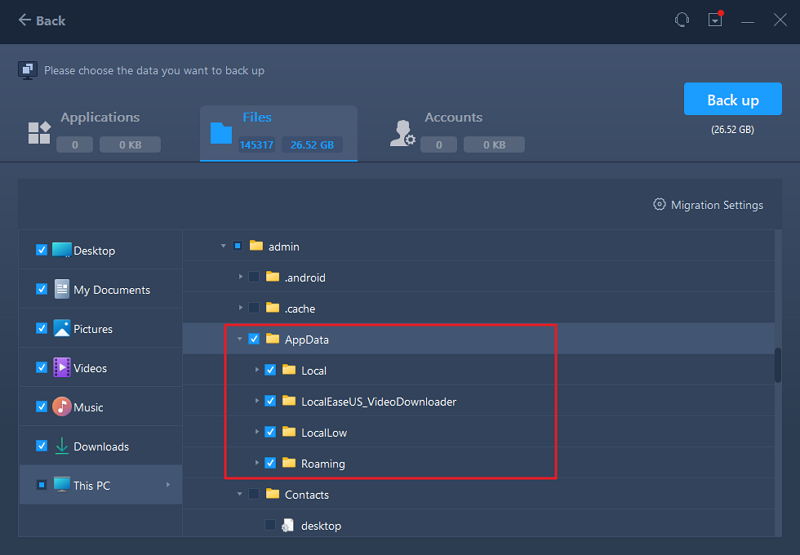
Paso 2. Restaura el archivo en la unidad de destino
- Ejecuta EaseUS Todo PCTrans y sigue los mismos pasos para seleccionar un método de transferencia. Esta vez, elige "Restaurar datos" y haz clic en "Siguiente".
- Elige el archivo de copia de seguridad existente que se presenta en la interfaz, o navega hasta la ruta exacta donde se encuentra el archivo de copia de seguridad y haz clic en "Restaurar".
- Vuelves a los "Archivos"; haz clic en "Editar" para entrar. Aquí puedes ver la copia de seguridad del archivo AppData. Tienes que hacer clic en el icono del lápiz para establecer la ubicación de destino, que es el otro disco duro, y enviar el cambio.
- Después de los ajustes básicos, haz clic en "Finalizar" y finalmente en "Restaurar". Espera pacientemente a que termine el proceso de transferencia.

Has movido con éxito los AppData de Windows 11 a otra unidad, y puedes eliminar los AppData para liberar más espacio en el disco duro original. Además, también puedes utilizar esta herramienta para transferir aplicaciones a otra unidad con más espacio.
Cómo mover programas instalados a otra unidad en Windows 11
¿Se está quedando sin espacio tu unidad de sistema de Windows 11/10? Windows 11/10 te avisa de que hay poco espacio en la unidad del sistema. Sumérgete en el aprendizaje.
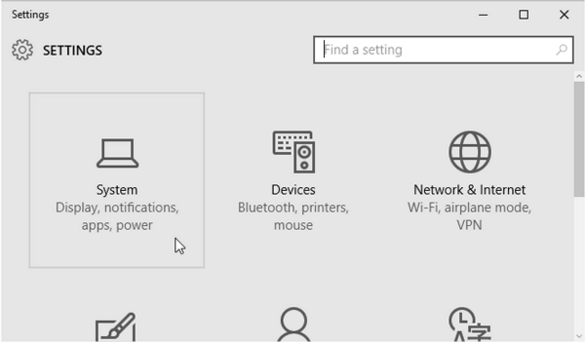
Esto es cómo mover AppData y otras aplicaciones a otra unidad en Windows 11. Creo que con estas dos Guías has obtenido suficiente espacio libre.
¿Por qué mover la carpeta AppData a otra unidad en Windows 11?
La razón más común es la falta de espacio de almacenamiento en la unidad actual. Por defecto, AppData se encuentra en la unidad C; la unidad C a menudo se encuentra con errores de poco espacio en disco. Por eso, los usuarios quieren mover algunas carpetas irrelevantes a otras unidades para liberar la unidad del sistema, como la carpeta AppData. Como la carpeta AppData no es un archivo de sistema, moverla no provocará ningún error en Windows.
Véase también
Además de los métodos anteriores, muchos usuarios también mencionaron que utilizaron el Registro de Windows para cambiar la ubicación de AppData en Windows 10/11 o directamente borraron AppData en Windows 11 para obtener más espacio de almacenamiento. No recomendamos esto. Si borras AppData directamente o utilizas el Registro para cambiar la ubicación predeterminada de AppData, algunas de tus aplicaciones pueden bloquearse. Para evitar posibles errores, se recomienda que utilices un software de transferencia profesional y de confianza - EaseUS Todo PCTrans.
Conclusión
Muchos usuarios tienen las mismas dudas en el foro de Soporte de Microsoft. Una vez más, desaconsejamos mover AppData mediante métodos manuales como pegar y copiar, ya que esto puede hacer que la aplicación se bloquee o no se abra. Deberías utilizar un software de transferencia profesional para asegurarte de que AppData funciona correctamente en la nueva unidad. Comparte este artículo para que más usuarios sepan cómo transferir AppData a otra unidad de forma segura.
Transferir la carpeta AppData a otra unidad Preguntas frecuentes
Seguro que ya sabes cómo transferir AppData a otra unidad. Aquí tienes otros detalles que quizá te interese conocer. Para saber más, revísalos uno a uno.
1. ¿Cómo se mueven los archivos AppData de C a D en Windows 11?
Sigue estos pasos y podrás migrar los archivos AppData de la unidad C a la D:
Paso 1. Instala una herramienta de transferencia de AppData - EaseUS Todo PCTrans.
Paso 2. Elige el tipo de traslado - Copia de seguridad y restauración.
Paso 3. Elige la carpeta de destino e inicia - elige AppData de la ruta: C:\usuario\nombredeusuarioAppData.
Paso 4. Restaura la carpeta AppData en la ubicación de destino.
2. ¿Puedes mover la carpeta AppData a otra unidad?
La carpeta AppData puede aumentar de tamaño y ocupar mucho espacio en la unidad C debido al aumento de nuevas aplicaciones. Para liberar espacio en la unidad C, puedes cambiar la ubicación de AppData. ¿Es posible? La respuesta es Sí, pero existen algunos riesgos. Por tanto, elige un programa de software de transferencia de datos fiable.
3. ¿Es seguro mover AppData a otra unidad?
Los métodos manuales, como utilizar el Registro para cambiar su ubicación o borrar AppData directamente, son arriesgados. Algunas aplicaciones pueden bloquearse después del proceso. Utilizar una herramienta fiable de transferencia de datos o aplicaciones es una opción inteligente.
Sobre el autor
Actualizado por Luis
Luis es un entusiasta de la tecnología, cuyo objetivo es hacer que la vida tecnológica de los lectores sea fácil y agradable. Le encanta explorar nuevas tecnologías y escribir consejos técnicos.
Reseñas y Premios
-
EaseUS Todo PCTrans Free is a useful and and reliable software solution created to serve in computer migration operations, be it from one machine to another or from an earlier version of your OS to a newer one.
Seguir leyendo -
EaseUS Todo PCTrans is by the folks at EaseUS who make incredible tools that let you manage your backups and recover your dead hard disks. While it is not an official tool, EaseUS has a reputation for being very good with their software and code.
Seguir leyendo
-
It offers the ability to move your entire user account from your old computer, meaning everything is quickly migrated. You still get to keep your Windows installation (and the relevant drivers for your new PC), but you also get all your apps, settings, preferences, images, documents and other important data.
Seguir leyendo
Artículos relacionados
-
Cómo conservar Microsoft Office después de restaurar el sistema
![author icon]() Luis/2025/10/17
Luis/2025/10/17 -
¿Cómo mover las aplicaciones instaladas de Windows 11/10 a otro disco duro o partición?
![author icon]() Luis/2025/10/17
Luis/2025/10/17 -
Cómo transferir archivos de PC a PC en la misma red
![author icon]() Luna/2025/10/17
Luna/2025/10/17 -
Cómo compartir archivos y carpetas en Windows 7 [7 formas]
![author icon]() Luis/2025/10/17
Luis/2025/10/17
